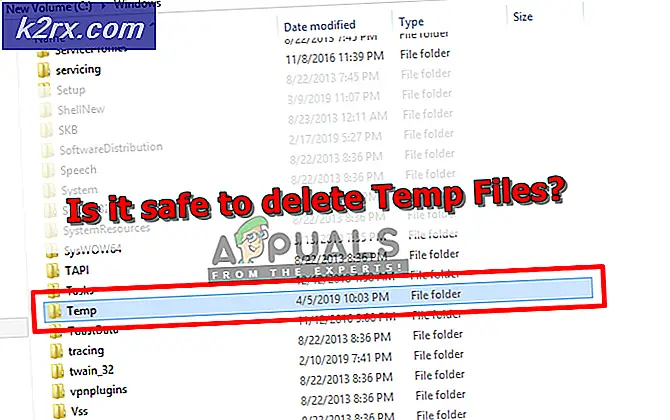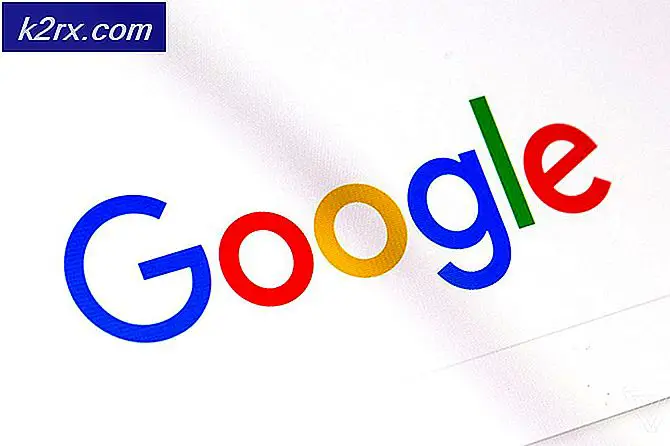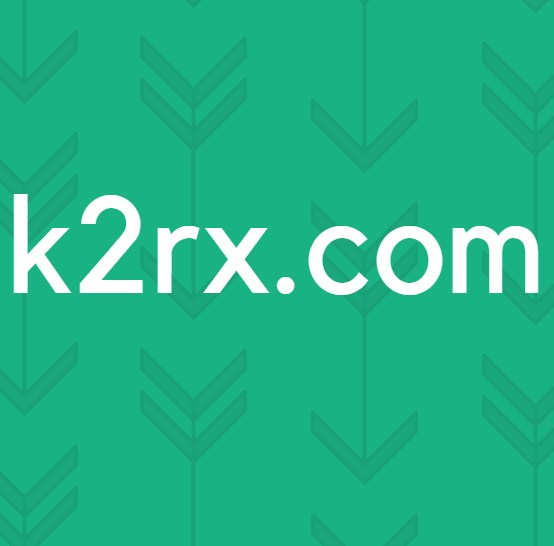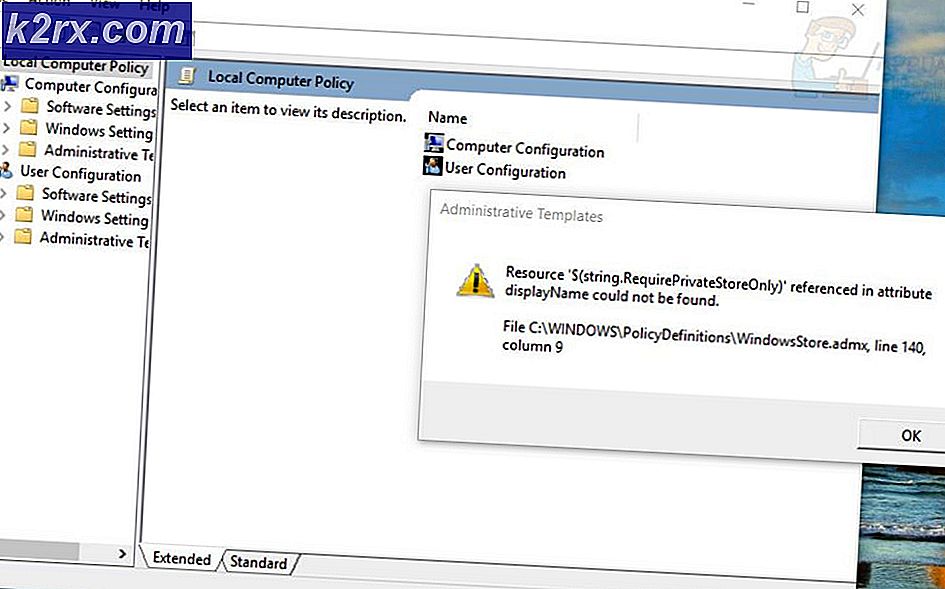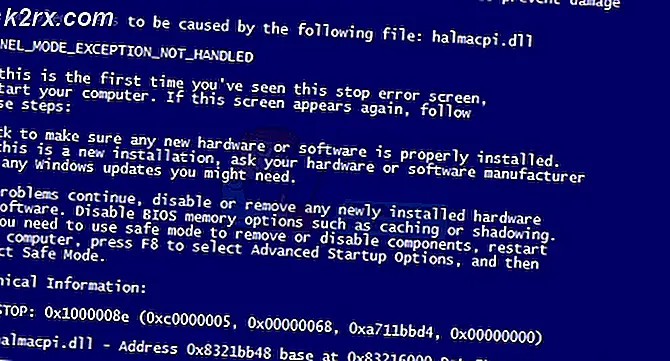Fix: DIFxDriverPackageInstall Error = 10
Kesalahan DIFXDriverPackageInstall 10 adalah kesalahan yang mungkin menghantui Anda saat menginstal salah satu printer Brother yang dapat Anda temukan di internet. Brother adalah perusahaan yang berbasis di AS yang menawarkan berbagai macam printer, dan banyak produk lainnya, yang cukup populer dan telah memenangkan penghargaan sebagaimana disebutkan di situs web mereka sendiri. Masalah terjadi ketika Anda mencoba menginstal driver / perangkat lunak printer Brother di komputer Anda. Anda akan melihat kesalahan DIFXDriverPackageInstall Error = 10 dan itu akan mencegah instalasi printer lebih jauh. Ini bisa menjadi masalah besar bagi orang-orang karena itu akan mencegah mereka menginstal dan, karena itu, menggunakan printer.
Alasan spesifik untuk kesalahan ini tidak diketahui tetapi biasanya disebabkan oleh file sistem yang rusak. Masalahnya juga terpecahkan setelah memberikan izin yang tepat untuk penginstal atau setelah mengubah sumber instalasi seperti situs web atau CD. Jadi, ada beberapa hal yang dapat memecahkan masalah ini untuk Anda tetapi biasanya menyingkirkan file yang rusak adalah cara untuk pergi. Tapi, jika itu tidak menyelesaikan masalah Anda, maka carilah solusi lain.
Metode 1: Menyelesaikan Masalah Korupsi
Masalah ini mungkin disebabkan oleh file yang rusak dalam sistem. Jadi, hal pertama yang harus Anda lakukan adalah memeriksa file yang rusak. Berikut ini adalah petunjuk langkah demi langkah untuk memeriksa dan memecahkan masalah korupsi apa pun.
- Buka di sini dan unduh CC Cleaner . Kami akan menggunakan pemeriksaan ini untuk masalah apa pun. Anda dapat mengunduh uji coba gratis jika Anda tidak ingin membelinya.
- Setelah diunduh, jalankan file yang baru saja Anda unduh dan biarkan memindai dan perbaiki.
- Setelah pemindaian dan perbaikan selesai, mulai ulang komputer Anda
- Sekarang, Tekan tombol Windows sekali dan ketik command prompt di Start Search
- Klik kanan Command Prompt dari hasil pencarian dan pilih Run as administrator.
- Ketik sfc / scannow dan tekan Enter . Tunggu hingga pemindaian selesai.
- Ketik chkdsk / r dan tekan Enter
- Anda akan melihat pesan seperti pepatah Apakah Anda ingin menjadwalkan volume ini untuk diperiksa pada saat berikutnya sistem restart dengan opsi untuk mengatakan ya atau tidak dengan mengetikkan y atau n masing-masing. Ketik y lalu tekan Enter.
- Hidupkan Kembali komputer Anda
Setelah komputer Anda restart, coba proses instalasi lagi dan itu akan berfungsi dengan baik.
TIP PRO: Jika masalahnya ada pada komputer Anda atau laptop / notebook, Anda harus mencoba menggunakan Perangkat Lunak Reimage Plus yang dapat memindai repositori dan mengganti file yang rusak dan hilang. Ini berfungsi dalam banyak kasus, di mana masalah ini berasal karena sistem yang rusak. Anda dapat mengunduh Reimage Plus dengan Mengklik di SiniMetode 2: Hak istimewa administrator
Menjalankan penginstal, apakah Anda menggunakan CD atau mengunduhnya dari situs web, melalui opsi Jalankan sebagai administrator biasanya menyelesaikan masalah. Jadi, hal pertama yang harus Anda coba adalah menjalankan pengaturan dengan hak istimewa admin
Langkah-langkah untuk menjalankan file dengan hak istimewa admin diberikan di bawah ini
- Cari file pengaturan yang memberikan masalah
- Klik kanan file setup
- Pilih Run as Administrator
Itu dia. Setelah dijalankan dengan hak istimewa admin, masalahnya harus dipecahkan. Jika ini tidak menyelesaikan masalah, lanjutkan ke metode selanjutnya.
Metode 3: Perbaiki Alat itu
Anda selalu dapat menggunakan alat pemecahan masalah yang disediakan Microsoft untuk memecahkan masalah dan memperbaiki masalah dengan instalasi. Buka di sini dan unduh pemecah masalah dengan mengeklik tautan yang bernama pemecahan masalah printer.
Setelah Anda mengunduh pemecah masalah, jalankan file dan secara otomatis akan memperbaiki masalah apa pun yang mungkin menyebabkan masalah ini.
Metode 4: File Instalasi Alternatif
Jika Anda mencoba menginstal perangkat lunak printer dari CD yang disertakan dengan printer, maka mungkin masalahnya dengan file instalasi. Mengunduh file penginstal dari situs web resmi mungkin memecahkan masalah jika itu karena file penginstal yang rusak.
Buka di sini dan pilih sistem operasi Anda lalu klik Cari. Sekarang, unduh file di bawah bagian Full Driver & Software Package dan coba instal printer melalui installer itu.
TIP PRO: Jika masalahnya ada pada komputer Anda atau laptop / notebook, Anda harus mencoba menggunakan Perangkat Lunak Reimage Plus yang dapat memindai repositori dan mengganti file yang rusak dan hilang. Ini berfungsi dalam banyak kasus, di mana masalah ini berasal karena sistem yang rusak. Anda dapat mengunduh Reimage Plus dengan Mengklik di Sini